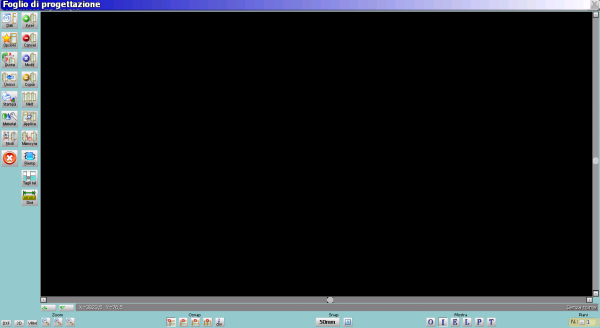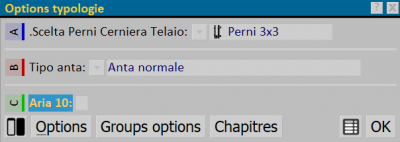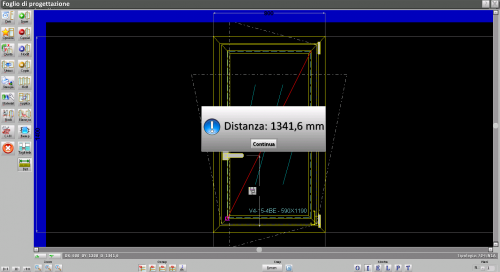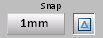Typology Dimensions
De Opera Wiki.
Version du 15 septembre 2025 à 20:13 par Lyna.Ferhi (discuter | contributions)

Le Worksheet est un outil qui permet de créer et concevoir des types, des plus courants aux plus complexes.
Description du contenu
Sommaire |
Boutons d'action
 : Avec ce bouton, vous pouvez attribuer ou modifier les données générales de la typologie.
: Avec ce bouton, vous pouvez attribuer ou modifier les données générales de la typologie.
 : Si le champ permettant de attribuer des accessoires est actif, ce bouton ouvre une fenêtre permettant de choisir les options associées à une typologie dans le Worksheet.
: Si le champ permettant de attribuer des accessoires est actif, ce bouton ouvre une fenêtre permettant de choisir les options associées à une typologie dans le Worksheet.
 : Avec ce bouton, vous pouvez attribuer les dimensions à la typologie et changer la typologie pour un arc, une forme surdimensionnée ou ronde.
: Avec ce bouton, vous pouvez attribuer les dimensions à la typologie et changer la typologie pour un arc, une forme surdimensionnée ou ronde.
 : Permet de joindre ou diviser deux structures d'une typologie.
: Permet de joindre ou diviser deux structures d'une typologie.
 : Permet d'imprimer la typologie.
: Permet d'imprimer la typologie.
 : Avec ce bouton, vous pouvez ouvrir la boîte des pièces pour voir ou modifier les parties de la typologie (voir Gestion des commandes).
: Avec ce bouton, vous pouvez ouvrir la boîte des pièces pour voir ou modifier les parties de la typologie (voir Gestion des commandes).
 : Active le mode Afficher un nœud, voir le chapitre Fenêtre de définition des nœuds.
: Active le mode Afficher un nœud, voir le chapitre Fenêtre de définition des nœuds.
 : Affiche les usinages sur le profil envoyés par le programme au centre d'usinage, là où cela est présent. Pour plus d'informations sur Opera CAM, veuillez consulter le manuel de référence.
: Affiche les usinages sur le profil envoyés par le programme au centre d'usinage, là où cela est présent. Pour plus d'informations sur Opera CAM, veuillez consulter le manuel de référence.
 : Permet l'insertion de typologies dans le Worksheet pour la création de la typologie.
: Permet l'insertion de typologies dans le Worksheet pour la création de la typologie.
 : Avec ce bouton, vous pouvez supprimer une structure de la typologie. Après avoir appuyé dessus, il suffit de cliquer sur la structure que vous souhaitez supprimer. Lorsque vous avez terminé, il doit être désactivé.
: Avec ce bouton, vous pouvez supprimer une structure de la typologie. Après avoir appuyé dessus, il suffit de cliquer sur la structure que vous souhaitez supprimer. Lorsque vous avez terminé, il doit être désactivé.
 : Avec ce bouton, vous pouvez éditer une structure de la typologie. Après l'avoir pressé, il suffit de cliquer sur la structure à modifier et le cadre de configuration de la structure s'ouvrira, dont le contenu et le fonctionnement sont expliqués dans la section concernant le bouton [File:tastoinser.png]]. Le bouton d'édition fonctionne comme un interrupteur, il doit être désactivé une fois terminé.
: Avec ce bouton, vous pouvez éditer une structure de la typologie. Après l'avoir pressé, il suffit de cliquer sur la structure à modifier et le cadre de configuration de la structure s'ouvrira, dont le contenu et le fonctionnement sont expliqués dans la section concernant le bouton [File:tastoinser.png]]. Le bouton d'édition fonctionne comme un interrupteur, il doit être désactivé une fois terminé.
 : Sert à dupliquer une structure déjà présente sur le Worksheet. Après avoir appuyé dessus, le curseur prend la forme d'un carré et vous permet d'insérer la structure copiée depuis le coin de la typologie déjà présente dans le Worksheet. Pour déplacer la structure à insérer, il est nécessaire d'agir sur les boutons OSNAP, dont la fonction sera expliquée plus loin dans ce chapitre.
: Sert à dupliquer une structure déjà présente sur le Worksheet. Après avoir appuyé dessus, le curseur prend la forme d'un carré et vous permet d'insérer la structure copiée depuis le coin de la typologie déjà présente dans le Worksheet. Pour déplacer la structure à insérer, il est nécessaire d'agir sur les boutons OSNAP, dont la fonction sera expliquée plus loin dans ce chapitre.
 : Sert à multiplier les structures d'une typologie.
: Sert à multiplier les structures d'une typologie.
 : Sert à sélectionner une typologie d'un dessin existant sur le Worksheet.
: Sert à sélectionner une typologie d'un dessin existant sur le Worksheet.
 : Sert à changer la direction d'ouverture.
: Sert à changer la direction d'ouverture.
 : Ouvre le panneau pour entrer ou modifier les panneaux de typologie.
: Ouvre le panneau pour entrer ou modifier les panneaux de typologie.
 : Ouvre une boîte permettant d'entrer ou de modifier les notes qui permettent d'ajouter des notes au schéma de la typologie.
: Ouvre une boîte permettant d'entrer ou de modifier les notes qui permettent d'ajouter des notes au schéma de la typologie.
 : Ouvre le panneau permettant de gérer les découpes de cadre pour les murs-rideaux.
: Ouvre le panneau permettant de gérer les découpes de cadre pour les murs-rideaux.
 : Permet de mesurer manuellement les distances de la typologie dessinée dans le Worksheet. Après l'avoir sélectionné, il suffit de cliquer sur un point de la typologie avec la souris et de le faire glisser jusqu'à l'endroit souhaité. Cette image sera affichée, vous permettant de lire la mesure que vous souhaitez et/ou de l'inscrire dans la typologie.
: Permet de mesurer manuellement les distances de la typologie dessinée dans le Worksheet. Après l'avoir sélectionné, il suffit de cliquer sur un point de la typologie avec la souris et de le faire glisser jusqu'à l'endroit souhaité. Cette image sera affichée, vous permettant de lire la mesure que vous souhaitez et/ou de l'inscrire dans la typologie.
Boutons pour les murs-rideaux
 : Ce bouton permet d'entrer des lignes et des colonnes.
: Ce bouton permet d'entrer des lignes et des colonnes.
 : Ce bouton permet de fusionner les miroirs sélectionnés.
: Ce bouton permet de fusionner les miroirs sélectionnés.
 : Ouvre le panneau permettant d'entrer des données pour Gestion des découpes de cadre.
: Ouvre le panneau permettant d'entrer des données pour Gestion des découpes de cadre.
 : Ouvre le panneau permettant d'entrer des données pour Gestion des sols.
: Ouvre le panneau permettant d'entrer des données pour Gestion des sols.
 : Ouvre le logiciel permettant de modifier la typologie au format .dxf.
: Ouvre le logiciel permettant de modifier la typologie au format .dxf.
Boutons de zoom
Les boutons de zoom ou de détails sont une fonction très utile : ils permettent de modifier les dimensions visuelles de la structure ou de se concentrer sur des détails spécifiques de la structure. : Chaque pression réduit le dessin d'un certain pourcentage. Cela permet d'avoir plus d'espace dans le Worksheet.
: Chaque pression réduit le dessin d'un certain pourcentage. Cela permet d'avoir plus d'espace dans le Worksheet.
 : Effectue un zoom de sorte que le dessin occupe tout l'espace disponible dans le Worksheet.
: Effectue un zoom de sorte que le dessin occupe tout l'espace disponible dans le Worksheet.
 : Permet de zoomer sur une partie particulière du dessin. Après avoir appuyé dessus, vous remarquerez que le pointeur de la souris prendra la forme d'une croix : à ce moment, vous devez dessiner une zone avec la souris autour de la zone à zoomer et cliquer avec le bouton gauche lorsque vous avez terminé. La zone sélectionnée sera zoomée jusqu'à occuper tout l'espace disponible dans la feuille de conception.
: Permet de zoomer sur une partie particulière du dessin. Après avoir appuyé dessus, vous remarquerez que le pointeur de la souris prendra la forme d'une croix : à ce moment, vous devez dessiner une zone avec la souris autour de la zone à zoomer et cliquer avec le bouton gauche lorsque vous avez terminé. La zone sélectionnée sera zoomée jusqu'à occuper tout l'espace disponible dans la feuille de conception.
Boutons de snap
Ces deux boutons permettent de définir les valeurs pour déplacer le curseur de la souris dans le Worksheet. Supposons que vous dessiniez les structures sur une grille millimétrée, dans laquelle les déplacements de la souris sont guidés, de sorte que le pointeur ne peut se déplacer que sur les lignes ou colonnes constituant cette grille. La taille de la grille peut être modifiée de cette manière :
 Déplacement : Permet de définir la distance entre les lignes/colonnes de la grille.
Déplacement : Permet de définir la distance entre les lignes/colonnes de la grille.
 Delta : Si le pointeur doit se déplacer sur une grille construite depuis la base de la typologie ou depuis la position de départ du pointeur.
Delta : Si le pointeur doit se déplacer sur une grille construite depuis la base de la typologie ou depuis la position de départ du pointeur.
Boutons d'affichage
Ces boutons déterminent les modes d'affichage dans le Worksheet.
 : Permet de définir les options d'affichage qui vous permettront de voir, lors de la visualisation de la typologie, certaines de ses caractéristiques, telles que les noms des profils, les dimensions de coupe, la conception des composants et la direction d'ouverture. Pour plus de détails, voir Paramètres de détails du diagramme.
: Permet de définir les options d'affichage qui vous permettront de voir, lors de la visualisation de la typologie, certaines de ses caractéristiques, telles que les noms des profils, les dimensions de coupe, la conception des composants et la direction d'ouverture. Pour plus de détails, voir Paramètres de détails du diagramme.
 –
–  : Vue intérieure et Vue extérieure. Ils déterminent le mode d'affichage de la typologie, respectivement en vue intérieure et en vue extérieure.
: Vue intérieure et Vue extérieure. Ils déterminent le mode d'affichage de la typologie, respectivement en vue intérieure et en vue extérieure.
 : Ouvre la boîte Vues personnalisées.
: Ouvre la boîte Vues personnalisées.
 : Affiche les usinages associés à la typologie dans leurs positions.
: Affiche les usinages associés à la typologie dans leurs positions.
 : Affiche chaque côté de la structure avec une miniature de la section du profil réel.
: Affiche chaque côté de la structure avec une miniature de la section du profil réel.
 : Affiche les données de transmission thermique de la typologie.
: Affiche les données de transmission thermique de la typologie.
 : Active et désactive les superpositions et les entailles de la typologie ([[Opera Job Management#Notes de version|Disponible
: Active et désactive les superpositions et les entailles de la typologie ([[Opera Job Management#Notes de version|Disponible